轻松搞定 WPS 文档目录调出,你不可不知的秘籍
在日常的办公和学习中,WPS 文档的使用频率极高,而如何调出文档目录,成为了许多用户想要掌握的一项技能,就为您详细介绍调出 WPS 文档目录的方法。
WPS 文档调出目录的方法并不复杂,关键在于对相关功能的熟悉和运用。
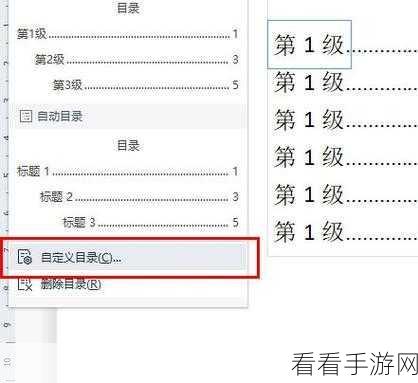
要调出 WPS 文档的目录,第一步,需确保文档中的标题已经按照层级进行了设置。“标题 1”“标题 2”“标题 3”等,这样 WPS 才能识别并生成目录。
将鼠标指针移至文档的开头或者您希望插入目录的位置。
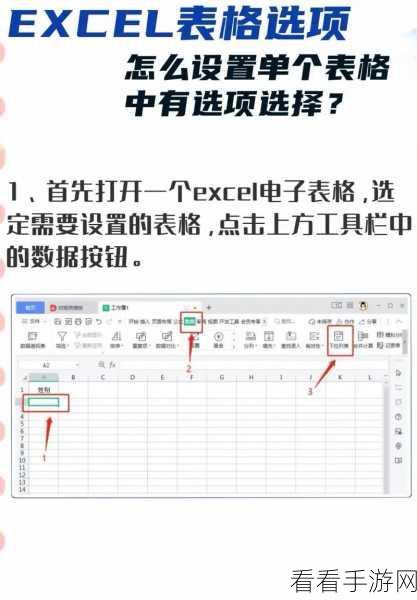
在菜单栏中找到“引用”选项,点击后会出现一系列相关功能。
在这一系列功能中,找到“目录”选项,点击后会弹出多种目录样式供您选择。
选好合适的目录样式,点击确定,WPS 就会为您自动生成文档目录。
值得注意的是,如果在文档编辑过程中,对标题的内容或者层级进行了修改,需要手动更新目录,更新目录的方法也很简单,只需在目录区域右键,选择“更新目录”即可。
掌握了这些步骤和要点,调出 WPS 文档的目录就会变得轻而易举,大大提高您的工作和学习效率。
文章参考来源:个人多年使用 WPS 文档的经验总结。
